Apple Music 已增强其在线流媒体服务,让您能够通过网页播放器和官方应用程序访问和畅享其媒体资源。然而,不稳定的网络连接始终是一大问题,会导致音频质量下降以及其他意外的流媒体错误,例如缓冲、卡顿或持续加载。我们知道,在移动应用程序上下载 Apple Music 非常方便,但在电脑上呢?
因此,为了帮助您在桌面上获得更流畅、更灵活的音乐流媒体体验,本博客收集了所有 将 Apple Music 下载到 PC/Mac 的 4 种简便方法 轻松无忧。现在,查看这些方法,选择最有效的方法来提升 Apple Music 的无错误播放体验!

1. 从 PC/Mac 上的 Apple Music 下载音乐(为 MP3/FLAC)
由于官方Apple Music下载功能仅限于官方应用程序内访问,您可以尝试其他方法在PC / Mac上下载Apple Music并与其他常规媒体播放器一起播放 - 您可以先将它们直接保存为主流MP3 / FLAC格式的本地文件。为此,TuneFab Apple Music Converter无疑是最好的帮手。
TuneFab Apple Music 转换器 它面向 Windows 和 Mac 系统,并内置 Apple Music 网页播放器,支持直接下载。借助它,您可以轻松解锁整个音乐库,并 一次下载所有 Apple Music 上传到电脑,包括歌曲、播放列表、专辑等,并以无DRM的MP3、MP4、FLAC和WAV格式保存,音质无损。之后,您可以轻松实现更灵活的离线音乐播放。
TuneFab Apple Music Converter的更多功能:
- 完全兼容性: 兼容 Windows 7/8/10/11 和 macOS X 10.12 或更高版本。
- 内置Apple音乐播放器: 使用集成的网络播放器直接访问并将 Apple Music 下载到您的计算机。
- 删除DRM保护: 轻松删除 DRM 保护,使 Apple Music 可在任何设备上播放和传输。
- 35X超快下载速度: 利用硬件加速技术,下载速度可提高 35 倍。
- 高分辨率音频质量: 保持高达 320kbps 和 48kHz 的音质,实现清晰的播放。
- ID3 标签和元数据: 保留 ID3 标签和元数据,如标题、艺术家、专辑和封面图片,以便于库管理。
有了这个伟大的 Apple Music下载器,您可以直接访问官方网页播放器,并将 Apple Music 以常规 MP3/FLAC 或其他主流格式下载到电脑上。现在,请立即下载并安装到您的电脑上。之后,请按照以下步骤操作。
第一步:在您的 Windows/Mac 电脑上安装并启动 TuneFab Apple Music Converter。选择 Apple Music 平台即可开始。请注意,虽然您可以匿名访问内置的网页播放器,但登录您的 Apple Music 帐户可提供更可靠、流畅且成功的转换体验。

第二步:选择要下载的 Apple Music 歌曲或播放列表,然后点击“添加到转换”按钮。

第三步:设置 Apple Music 音乐的首选输出格式、比特率和采样率。

第四步:点击蓝色“立即转换”按钮,即可立即下载 Apple Music 歌曲。或者,点击“添加到队列”,歌曲将被移至“计划任务”稍后下载(您需要点击“全部转换”)。完成后,即可在电脑本地文件夹中访问 Apple Music 歌曲。之后,您就可以在任何设备或媒体播放器上离线播放它们了!

2.将歌曲从 Apple Music 下载到 Windows 10(官方应用程序)
当然,对于 Apple Music 订阅用户来说,直接使用官方应用程序在 Mac 上下载 Apple Music/Windows 版帮您省去不少麻烦。不过,由于 Windows 版是在 2022 年之后才推出的,因此对于 Windows 10 和之前的 PC 用户,您仍然需要 iTunes 来下载 Apple Music 进行离线播放。请参考以下步骤,了解操作方法:
注意: 您可以在运行 Windows 10 或以前版本的计算机上从 Microsoft Store 安装 iTunes。
STEP 1。 在 Windows 10 计算机上,启动 iTunes 并使用您的 Apple ID 登录。
STEP 2。 您可以直接浏览您喜欢的Apple Music歌曲。访问您喜欢的曲目后,直接点击旁边的“ +”图标即可将其添加到您的资料库。
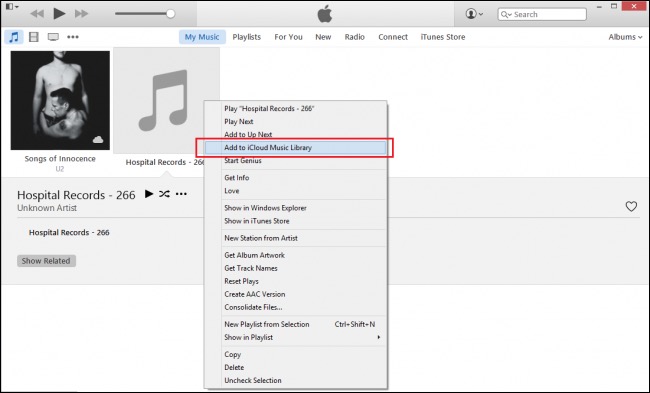
STEP 3。 现在,前往 iTunes 资料库查看音乐列表。只需点击单曲、专辑或播放列表旁边的下载图标,即可下载它们并在 Windows 10 PC 上离线播放。

注意: iTunes 中的所有下载内容均采用 M4P 格式的 DRM 加密。因此,您只能使用 Apple 授权的应用或设备播放它们。
3.将 Apple Music 下载到 Windows 11/Mac(官方应用程序)
对于最新的 Windows 11 PC 和 Mac 电脑,如果您订阅了 Apple Music 并打算下载歌曲在电脑上离线播放,事情会变得更加简单——直接使用官方 Apple Music 应用即可完成所有操作!现在,只需按照以下简单步骤操作,即可在 PC/Mac 上享受更流畅的播放体验!
在 Windows 11 PC 上
STEP 1。 在 Windows PC 上,从“开始”菜单或任务栏打开 Microsoft Store。
STEP 2。 在搜索栏中输入“Apple Music”并按 Enter。在搜索结果中找到 Apple Music Windows 应用,然后点击“获取”或“安装”即可在电脑上下载并安装该应用。
STEP 3。 打开 Apple Music 应用并使用您的 Apple ID 登录。搜索您想要下载的音乐,然后点击歌曲、专辑或播放列表旁边的下载图标。下载完成后,即使您的电脑没有网络连接,您也可以访问音乐库中的歌曲,并进行离线播放!
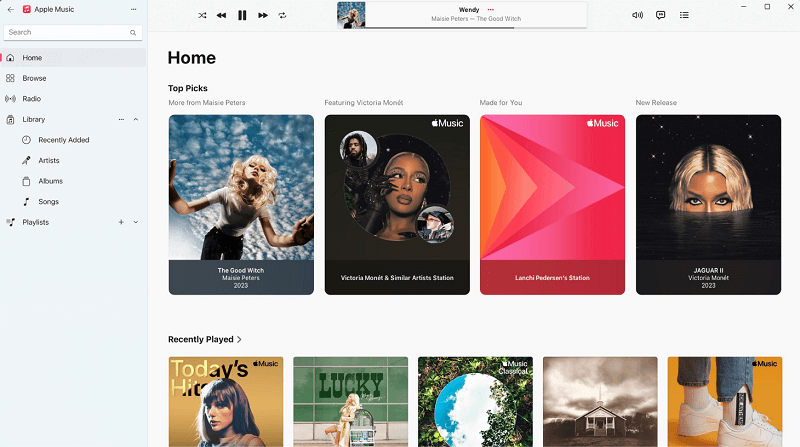
在Mac上
STEP 1。 请先在 Mac 上运行音乐应用程序,然后访问要下载的歌曲、专辑或播放列表。
STEP 2。 随后,当您访问这些歌曲或专辑时,请继续点击+按钮将它们添加到您的音乐库中。
STEP 3。 现在,只需转到库中的歌曲或专辑,然后单击“下载”按钮即可直接在 Mac 上下载 Apple Music。
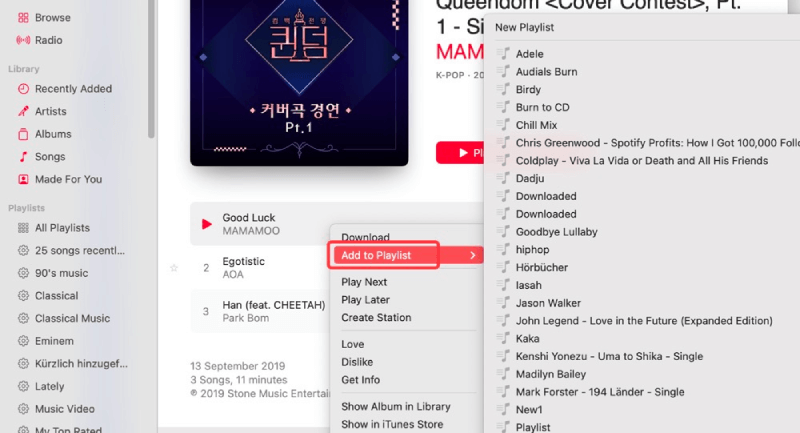
4.使用命令行将Apple Music下载到计算机
如果你想免费将 Apple Music 下载到电脑上,那么使用命令行, 由 zhaarey 开发的 apple-music-downloader 这可能是一个理想的选择。只需将其免费安装在您的桌面上,您就可以使用一些简单的命令规则,将 Apple Music 中保存的歌曲作为常见音频文件离线播放。此外,由于 apple-music-downloader 还支持下载播放列表,如果您需要一次性下载大量曲目,它可以节省您的时间。
然而,对于不熟悉编程语言的人来说,使用命令行可能有点困难。不过,你仍然可以按照以下步骤逐步完成操作:
STEP 1。 首先,您需要安装一个解密程序, 包装纸 在您的计算机上。
STEP 2。 然后运行它,您就可以立即在桌面上下载 Apple Music 歌曲或播放列表!复制音乐链接,然后使用以下命令完成操作:
- 下载单首歌曲: 运行 main.go --歌曲 https://music.apple.com/us/album/never-gonna-give-you-up-2022-remaster/1624945511?i=1624945512
- 下载播放列表: go run main.go https://music.apple.com/us/playlist/taylor-swift-essentials/pl.3950454ced8c45a3b0cc693c2a7db97b
- 如果您需要杜比全景声 (Dobly Atmos) 品质: 运行 main.go --atmos https://music.apple.com/us/album/1989-taylors-version-deluxe/1713845538
- 如果您需要下载 AAC 格式的 Apple Music: 运行 main.go --aac https://music.apple.com/us/album/1989-taylors-version-deluxe/1713845538
三种方法的比较
查看完所有细节后,只需通过 4 种方法的比较,即可找出最方便的一种,让您立即将 Apple Music 下载到电脑上:
| 方法 | 兼容系统 | 输出格式 | 输出质量 | 下载速度 | 永久保存下载 | 易于操作 |
| 运用 TuneFab Apple Music 转换器 | 在Windows,Mac | MP3, FLAC, M4A,ALAC | 无损320Kbps | 35X更快 | 是 | 是 |
| iTunes | Windows 10 或之前的系统 | M4P | 原版 | 原装 1X | 没有 | 是 |
| Apple音乐应用 | Windows 11、Mac | M4P | 原版 | 原装 1X | 没有 | 是 |
| 命令行 | Windows | MP3, AAC格式,EC3,MV | 压缩 | 不稳定,取决于网络状况 | 是 | 没有 |
关于在PC上下载Apple Music的常见问题解答
Q1。 您可以在没有 iTunes 的情况下在 PC 上收听 Apple Music 吗?
如果你想听没有 iTunes 的苹果音乐。在 PC 上,还有其他方法。首先,您可以在浏览器中转到 Apple Music 的在线音乐网页播放器,登录并在线享受流媒体服务。但是,您无法访问下载功能,因为 Apple 已在其网页播放器中禁止该功能。
另一个选择是使用 TuneFab Apple Music 转换器. 当程序嵌入网络播放器时,您可以享受相同的流媒体服务,但 TuneFab 将为您提供下载功能。 您可以使用 TuneFab Apple Music Converter 在 PC 上在线和离线流式传输 Apple Music!
Q2. 如何在 PC 上免费下载 Apple Music?
Apple Music 开放新用户一个月免费试用,通过新注册账号并绑定订阅计划,即可激活Apple Music免费试用,访问下载功能。但过期后下载将立即不可用。
但是,由于流媒体播放过程经过加密并受到 Apple 的 FairPlay Streaming (FPS) 技术的保护,因此无法免费将 Apple Music 中的音乐下载到电脑上。唯一的方法是求助于专业软件。
Q3. 您能否以 MP3 格式而非 AAC 格式下载 Apple Music 上的所有歌曲?
Apple Music 订阅用户可以从 Apple Music 下载所有歌曲以便在本地离线播放,但下载的内容将以加密的 AAC 编码,并且不能在应用程序中播放。
如果你想 全部下载为MP3格式,您将需要第三方帮助。 强大的 Apple Music 下载器, TuneFab Apple Music 转换器 提供出色的帮助,轻松将 Apple Music 转换为 MP3。这样,下载的内容将不受 DRM 限制,并且可以在任何设备上无限制播放。
Q4. 为什么我的 Apple Music 不能下载到我的电脑上?
在某些情况下,Apple Music 似乎无法下载歌曲以供离线播放。 如果是这样,您可以通过以下解决方法来解决它。
- 查看存储空间是否不足,以致没有空间加载音乐。
- 检查您的连接是否正常。
- 尝试连接到另一个 Wi-Fi 连接。
- 查看您的订阅是否过期。
结语
您当然可以在 PC 上下载 Apple Music 以通过互联网连接在本地流式传输。 但是,由于 Apple Music 流媒体歌曲以受保护的格式编码, TuneFab Apple Music 转换器 将是一个更好的选择。 在它的帮助下,您可以将任意数量的 Apple Music 歌曲下载到无 DRM 的 MP3 中,再也不用担心您最喜欢的歌曲总有一天会消失。 试一试,它永远不会让您失望。




